Halia 2.7.53.0

Halia ialah penyemak ejaan dan tatabahasa percuma.
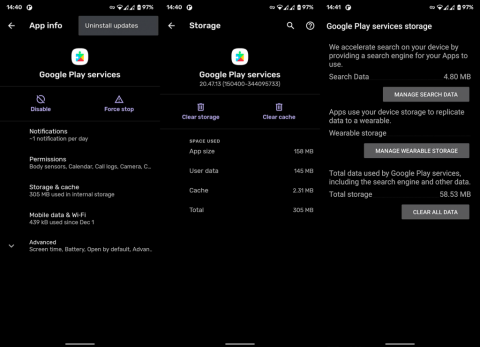
Peta Google tidak dapat diramalkan. Ia akan menjadi rakan dan panduan anda yang boleh dipercayai 99 kali daripada 100, tetapi selalu ada satu masa apabila ia akan bertukar menjadi penipu dan membawa anda ke jalan buntu atau hilang sepenuhnya. Menunjukkan anda tersalah belok satu kali bukanlah masalah besar. Tetapi bagaimana jika ia berpaling sepenuhnya terhadap anda dan berhenti menunjukkan arah sama sekali? Sesetengah pengguna melaporkan bahawa Peta Google tidak menunjukkan arah pada Android.
Nasib baik, ada penyelesaian sekiranya Peta Google berhenti menunjukkan arah. Jadi, jangan panik. Sebaliknya, lihat penyelesaian berikut.
Bagaimanakah saya boleh mendapatkan Peta Google untuk menunjukkan laluan?
Jika anda tidak boleh mendapatkan Peta Google untuk menunjukkan laluan dan memberi anda arah atau apl tidak berfungsi, pastikan anda menetapkan semula Perkhidmatan Google Play, semak tetapan lokasi dan sambungan Internet, tentukur kompas atau cuba menggunakan peta Luar Talian.
Anda juga boleh cuba memasang semula Peta Google. Ikut arahan di bawah untuk mengetahui perkara yang perlu anda lakukan.
Penyelesaian 1 – Tetapkan semula perkhidmatan Google Play
Seperti mana-mana apl Google yang lain, Peta Google bersambung rapat dengan perkhidmatan Google Play. Jadi, jika perkhidmatan tidak berfungsi dengan betul, anda tidak akan dapat menggunakan Peta Google sepenuhnya, dengan kebanyakan ciri tidak teratur. Dalam kes ini, arahan.
Penyelesaian paling mudah ialah menetapkan semula perkhidmatan Google Play. Dan inilah cara untuk melakukannya:

Penyelesaian 2 – Kosongkan cache
Saya tahu anda tidak suka apabila anda melihat mengosongkan cache sebagai salah satu penyelesaian yang ditawarkan, tetapi ia berfungsi. Kadang-kadang. Bagaimanapun, tidak rugi jika anda cuba mengosongkan cache. Anda boleh sama ada menyelesaikan masalah atau kekal di tempat anda berada.
Sekarang kita sudah selesai perkara ini, mari kita beralih kepada kerja sebenar. Berikut ialah cara untuk mengosongkan cache Peta Google dalam Android:

Jika mengosongkan cache tidak menyelesaikan masalah, anda juga boleh cuba mengosongkan data sama sekali. Walau bagaimanapun, perlu diingat bahawa pemadaman semua data akan memadamkan semua peta luar talian anda, jadi lakukan ini hanya jika anda mempunyai akses Internet.
Penyelesaian 3 – Pastikan Lokasi dihidupkan
Ini yang cepat. Perkhidmatan Lokasi perlu dijalankan untuk Peta Google melukis arah dari pelayan. Jadi, teruskan dan pastikan perkhidmatan Lokasi atau GPS didayakan. Anda boleh mendayakan perkhidmatan ini dengan mudah dengan mengetik pintasannya di panel tetapan atas.
Sebagai alternatif, anda boleh membuka Tetapan > Lokasi dan dayakannya di sana. Di sana, anda akan dapat melihat semua apl yang mempunyai kebenaran untuk mengakses lokasi anda dan pilihan tertentu yang patut didayakan.
Penyelesaian 4 – Semak sambungan internet
Melainkan anda menavigasi peta luar talian, Peta Google tidak akan berfungsi tanpa sambungan internet yang stabil. Jadi, cuma pastikan anda disambungkan dengan betul ke Internet sebelum beralih kepada penyelesaian lain.
Sekiranya anda mendapati terdapat sesuatu yang tidak kena dengan sambungan internet anda, lihat artikel ini untuk penyelesaian tambahan.
Penyelesaian 5 – Tentukur kompas
Peta Google hampir secara eksklusif akan menghalakan anda ke arah yang salah jika kompas tidak ditentukur dengan betul. Jadi, jika tiada penyelesaian yang dinyatakan di atas menyelesaikan masalah, pastikan anda menentukur atau menentukur semula kompas.
Inilah cara untuk melakukannya:

Penyelesaian 6 – Dayakan mod Ketepatan Tinggi
Terdapat satu lagi perkara yang boleh anda lakukan untuk memastikan Peta Google menerima isyarat setepat mungkin. Dan itu membolehkan mod Ketepatan Tinggi. Berikut ialah cara untuk mendayakan mod ini:

Bonus: Muat turun peta luar talian
Untuk mengelakkan masalah sambungan pada mulanya, anda sentiasa boleh memuat turun peta luar talian bagi kawasan yang anda navigasi. Mempunyai peta luar talian tidak memerlukan GPS mahupun sambungan internet, jadi ia adalah penyelesaian yang sempurna untuk perayauan bandar asing, di mana anda mempunyai ketersediaan internet yang terhad. Sekurang-kurangnya anda akan mendapat peta lama yang bagus pada telefon pintar anda.
Untuk memuat turun peta luar talian, pergi ke Peta Google > Tetapan > Peta luar talian . Pilih kawasan yang anda mahu muat turun dan anda boleh pergi.
Perlu diingat bahawa peta luar talian agak terhad berbanding dengan peta 'biasa'. Sebagai contoh, anda hanya akan mendapat arah pemanduan berbanding berjalan kaki atau berbasikal dan anda tidak akan mempunyai maklumat trafik, laluan alternatif atau panduan lorong.
Itu sahaja. Saya harap sekurang-kurangnya satu daripada penyelesaian ini membantu anda menyelesaikan masalah dengan Peta Google yang tidak menunjukkan arah dan anda tidak berasa seperti berada dalam labirin lagi.
Jika anda mempunyai sebarang komen atau soalan tambahan, tuliskannya dalam ulasan di bawah. Terima kasih kerana membaca dan pastikan anda menyemak halaman atau halaman kami untuk mendapatkan kandungan baharu.
Nota editor: Artikel ini pada asalnya diterbitkan pada April 2019. Kami memastikan untuk merombaknya untuk kesegaran dan ketepatan.
Halia ialah penyemak ejaan dan tatabahasa percuma.
Blocks ialah permainan intelektual untuk pelajar sekolah rendah gred 3 untuk mempraktikkan kemahiran pengesanan dan mata mereka dan disertakan oleh guru dalam program sokongan pengajaran IT.
Prezi ialah aplikasi percuma yang membolehkan anda membuat persembahan digital, dalam talian dan luar talian.
Mathway ialah apl yang sangat berguna yang boleh membantu anda menyelesaikan semua masalah matematik yang memerlukan alat yang lebih kompleks daripada kalkulator terbina dalam peranti anda.
Adobe Presenter ialah perisian e-Pembelajaran yang dikeluarkan oleh Adobe Systems yang tersedia pada platform Microsoft Windows sebagai pemalam Microsoft PowerPoint.
Toucan ialah platform teknologi pendidikan. Ia membolehkan anda mempelajari bahasa baharu semasa menyemak imbas tapak web biasa setiap hari.
eNetViet ialah aplikasi yang membantu menghubungkan ibu bapa dengan sekolah tempat anak mereka belajar supaya mereka dapat memahami dengan jelas situasi pembelajaran semasa anak mereka.
Duolingo - Belajar Bahasa Secara Percuma, atau ringkasnya Duolingo, ialah program pendidikan yang membolehkan anda mempelajari dan mengamalkan pelbagai bahasa.
RapidTyping ialah alat latihan papan kekunci yang mudah dan mudah digunakan yang akan membantu anda meningkatkan kelajuan menaip anda dan mengurangkan ralat ejaan. Dengan pelajaran yang dianjurkan untuk pelbagai peringkat, RapidTyping akan mengajar anda cara menaip atau meningkatkan kemahiran sedia ada.
MathType ialah perisian persamaan interaktif daripada pembangun Sains Reka Bentuk (Dessci), yang membolehkan anda mencipta dan menganotasi tatatanda matematik untuk pemprosesan perkataan, pembentangan, ePembelajaran, dll. Editor ini juga digunakan untuk mencipta dokumen TeX, LaTeX dan MathML.








